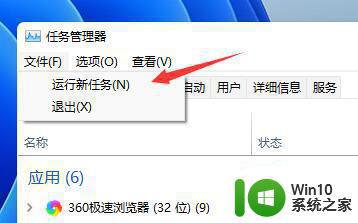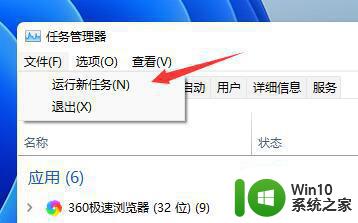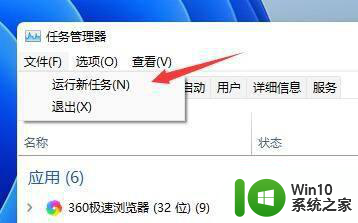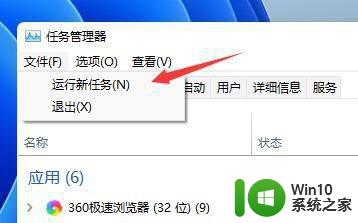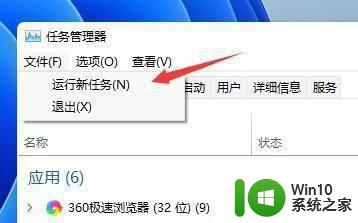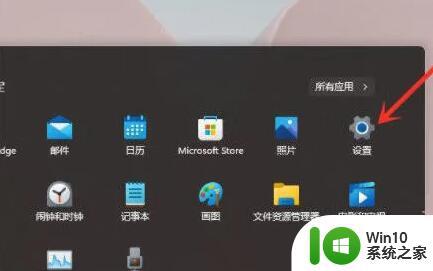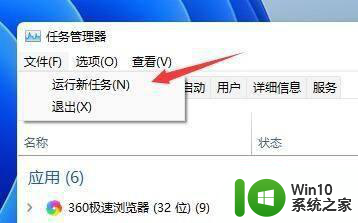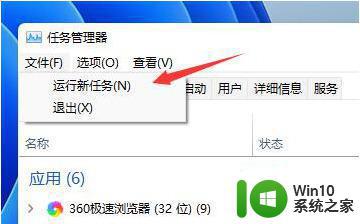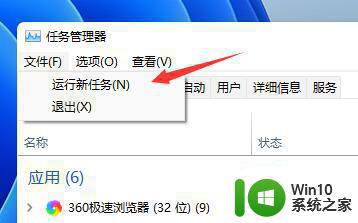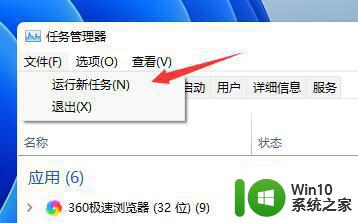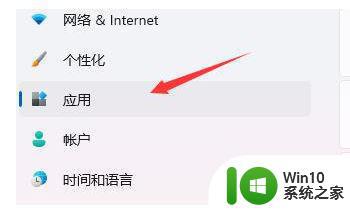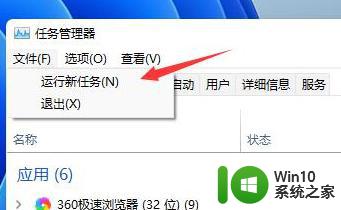win11桌面闪屏频繁怎么解决 如何修复win11桌面自动刷新的问题
win11桌面闪屏频繁怎么解决,Win11桌面闪屏频繁的问题给用户带来了诸多困扰,因此解决这一问题变得尤为重要,在使用Win11系统时,许多用户经常遇到桌面自动刷新的情况,这不仅影响了工作效率,还给用户带来了不必要的烦恼。针对这一问题,我们需要找到根本原因,并采取相应的修复措施,以确保Win11桌面的稳定运行。接下来我将为大家介绍一些常见的解决方法,希望能帮助大家解决Win11桌面闪屏频繁的问题。
具体方法:
方法一
1、首先我们按下键盘之中的“ctrl+shift+esc”开启任务管理器;
2、然后我们可以开启点击左上角的“文件”选项,然后我们选择其中的“运行新任务”选项;
3、接下来我们勾选“以系统管理权限创建此任务”选项,输入指令“ms-settings:wheel”。回车“确定”;
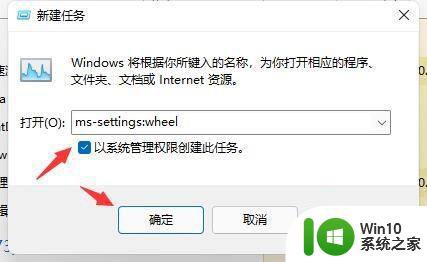
4、然后我们打开windows设置后,点击进入左边栏的“Windows更新”选项;
5、接着我们可以在更多选项下方选择“更新历史记录”;
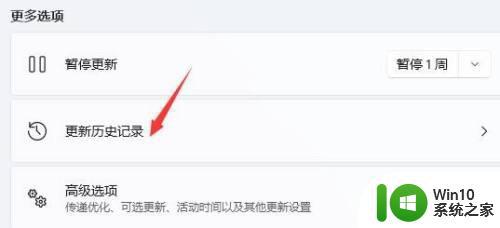
6、接下来我们单击选择并进入“卸载更新”选项;
7、在其中我们找到最近更新的更新文件,然后右键选中它,最后单击“卸载”就可以解决不断刷新问题了。
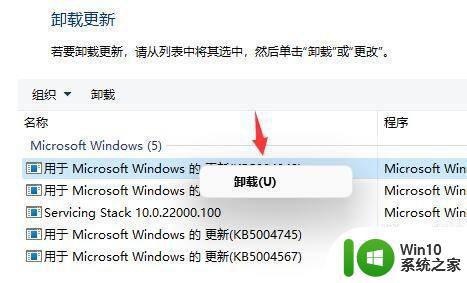
方法二
1、此外也有可能是配置文件出现了问题;
2、根据日程来看,是因为“overlaylcon64.dll”文件出错,所以我们只需要将它删除即可。
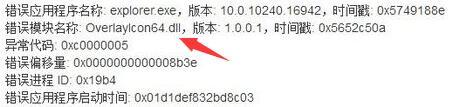
以上就是如何解决Win11桌面闪屏问题的全部内容,如果你遇到了同样的问题,请参照我的方法进行处理,希望这对大家有所帮助。